 Me juego una cerveza a que cada vez que vas a buscar un programa en el menú de Inicio de Windows tardas 5 minutos en encontrarlo. Eso de que todos los programas vayan dejando un acceso directo en Inicio para que sea más fácil abrirlo acaba convirtiendo el 90% de los menús de inicio en algo como esto:
Me juego una cerveza a que cada vez que vas a buscar un programa en el menú de Inicio de Windows tardas 5 minutos en encontrarlo. Eso de que todos los programas vayan dejando un acceso directo en Inicio para que sea más fácil abrirlo acaba convirtiendo el 90% de los menús de inicio en algo como esto:
(click para ampliar)
Más allá de que con tantos programas (muchos de ellos innecesarios) te haces un lío, el problema es que cuantos más haya, más tardará en abrirse ese menú.
Lo que vamos a intentar aquí es organizar ese pequeño caos y dejarlo así de limpito:
(click para ampliar)
En realidad el menú de Programas en Inicio es un conjunto de accesos directos, exactamente iguales a los que probablemente tengas en el escritorio. Estos accesos se crean normalmente cuando acabas de instalar un programa.
Si en tu ordenador hay varias cuentas de usuario para Windows, es probable que el menú se vea distinto según la cuenta. Esto es porque algunos programas crean un acceso directo común y visible para todos los usuarios y otros sólo para la cuenta desde la que se ha instalado el software.
Esta idea es muy sencilla de ver y es importante incluso aunque uses tú solo el ordenador. Haz click en Inicio y a continuación haz click con el botón derecho sobre Todos los programas.
Si seleccionas la primera opción, Abrir, verás los accesos directos que se han creado en tu perfil, dentro de una carpeta llamada Programas y el nombre de tu usuario (en mi caso Kids) en la parte superior:

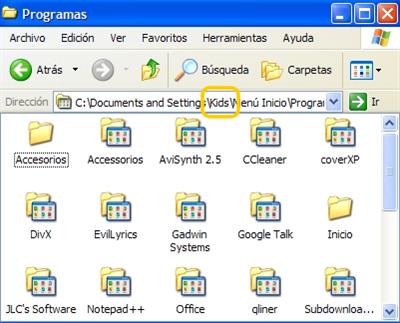
Si por el contrario seleccionas Abrir todos los usuarios y al igual que antes vas a Programas verás los accesos directos comunes a todas las cuentas existan o no. En la parte superior ahora aparecerá All Users
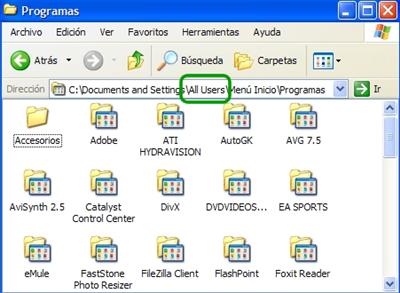
Lo que tu ves en Inicio es la suma de las dos cosas. Para trabajar más cómodos lo que haremos será moverlos todos al mismo sitio. Así que abre ambas carpetas, la de tu perfil y la común para todos. En la de tu perfil entra dentro de la carpeta Programas y copia todo el contenido a la carpeta Programas de la de todos los usuarios. El proceso está explicado en la siguiente imagen:
(click para ampliar)
Una vez que hayas hecho eso, borra todo el contenido de tu carpeta y ciérrala. Después de hacerlo verás que aparentemente no ha cambiado nada ya que en el menú inicio seguirás viendo los programas tal como estaban.
Lo único que falta es comenzar a organizar la carpeta común a todos los usuarios (All Users) como cualquier otra carpeta del disco duro. Por ejemplo crea un nuevo directorio que se llame Reproductores y luego corta y pega dentro de él los reproductores de audio y vídeo que tengas:

Haz esto tantas veces como quieras hasta que tengas una carpeta parecida a la de la imagen (algunas carpetas como Herramientas administrativas nos las podrás borrar):
(click para ampliar)
Así tendrás un menú de Inicio más manejable y rápido. Y si quieres acceder de forma aún más sencilla y eficiente a tus programas te animo a que pruebes herramientas gratuitas como Hotkeys o Launchy.
- Visto en: Lifehacker (hace bastante tiempo, no tengo link)
- También en blogoff: Moviéndote por tus directorios con más funciones
- También en blogoff: Crear accesos directos para apagar, reiniciar y cerrar sesión




A la hora de la verdad no usamos tantos programas (como bien dices). Creo es más sencillo colocar los iconos en la barra (o instalarse una tipo mac), crear atajos de teclado para lanzar las aplicaciones que abrimos y cerramos con frecuencia (en mi caso la consola, pero cada uno tendrá la suya) o cualquier otro método (como el launchy que recomiendas en tu artículo)
A parte muchas aplicaciones las lanzamos desde el principio de la sesión y deberían cargarse solas en lugar de seguir siempre el mismo ritual (el reproductor de música, la mula, el IM en el estado invisible si no quieres que te molesten por defecto, el navegador incluso con las mismas pestañas de siempre o de la ultima sesión) y en el caso de muchos su aplicación para trabajar que tampoco serán muchas (¿1? ¿2?) … ¿Porqué seguimos queriendo hacer las cosas como hace 10 años?
Trabajo en Mac y en Windows. en Win me pasa lo que tu dices, pero en mac no tengo barra de programas, ni dock, ni Spotlight, solo Quicksilver con lo cual lo que quiero lo tengo en 1 segundo o 2.
un saludo
Para mi, lo mejor son los lanzadores, en windows uso el Launchy, en ubuntu viene por defecto pulsando simplemente Alt + F2.
Buen consejo ;) yo tengo algo parecido en la barra de herramientas de acceso rapido, pero con 7 carpetas que tienen los programas que mas uso, y los 3 iconos que quedan visibles con firefox, bloc de notas y mostrar escritorio. Ahora me toca organizar tambien el menu de todos los programas.
Salu2!
Yo también paso del menú Inicio y al menos en casa uso Hotkeys pero sin embargo hay que pensar que la gente que empieza si que lo usa mucho, y en muchas ocasiones para buscar el desinstalador del programa ya que el menú de Agregar o Quitar programas tiene mucho menos éxito del que nos gustaría.
también se puede usar el SMOz (Start Menu Organizer)
http://smoz.sourceforge.net/
Gracias!
Muy útil añado la idea de cambiar el icono a las carpetas :idea:
Otra solucion mas rapida es usar launchy ;)
http://www.launchy.net/
Si utilizáis Linux con KDE, podéis probar Katapult, que es parecido a Quicksilver o Launchy: http://katapult.kde.org/